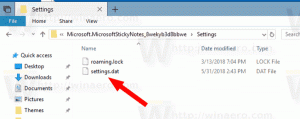Windows 10에서 복원 지점 컨텍스트 메뉴 만들기
Windows 10의 시스템 복원 기능을 사용하여 운영 체제를 마지막으로 알려진 안정적인 지점이 올바르게 작동하는 경우 다음을 사용하여 새 복원 지점을 만드는 데 관심이 있을 수 있습니다. 파워쉘. 이는 다양한 자동화 시나리오에서 유용할 수 있습니다. 이 기능에 더 빨리 액세스하려면 특수한 상황에 맞는 메뉴 항목 "복원 지점 만들기"를 바탕 화면에 추가합니다.

시스템 복원은 Windows 10의 새로운 기능이 아닙니다. 이 기술은 2000년 Windows Millenium Edition과 함께 도입되었습니다. 설치된 운영 체제를 이전 상태로 롤백할 수 있습니다. 시스템 복원은 레지스트리 설정, 드라이버 및 다양한 시스템 파일의 완전한 상태를 유지하는 복원 지점을 생성합니다. Windows 10이 불안정하거나 부팅할 수 없는 경우 사용자는 운영 체제를 복원 지점 중 하나로 롤백할 수 있습니다.
광고
사용자 계정이 관리 권한. 시스템 복원 활성화 비활성화된 경우.
계속하기 전에 시스템 복원 지점 빈도를 높여야 합니다. 이것은 여기에 설명된 간단한 레지스트리 조정으로 수행할 수 있습니다.
Windows 10에서 시스템 복원 지점 빈도 증가
Windows 10에서 복원 지점 상황에 맞는 메뉴를 만들려면, 아래 지침을 따르십시오.
- 열기 레지스트리 편집기 앱.
- 다음 레지스트리 키로 이동하십시오.
HKEY_CLASSES_ROOT\DesktopBackground\Shell
레지스트리 키로 이동하는 방법 보기 한 번의 클릭으로.
- 여기에서 "RestorePoint"라는 새 하위 키를 만듭니다.

- 오른쪽에서 MUIVerb라는 새 문자열(REG_SZ)을 만들고 "Create Restore Point" 줄로 설정합니다.
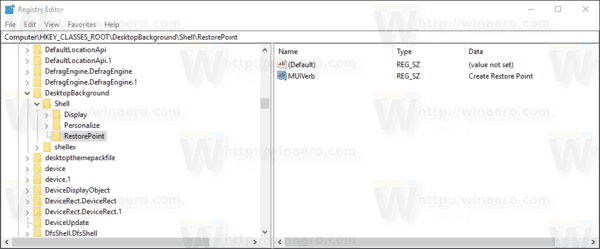
- 새 문자열 값 "Icon"을 만들고 다음 값으로 설정합니다.
C:\Windows\System32\rstrui.exe

- 생성한 RestorePoint 키에서 "Command"라는 새 하위 키를 생성합니다.
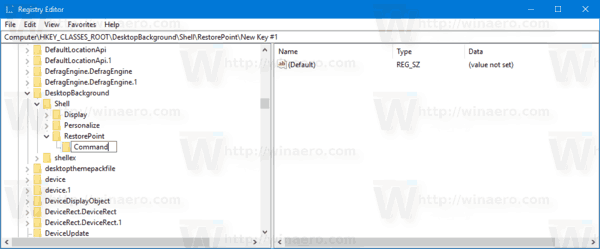
- 오른쪽에서 기본(이름 없는) 매개변수를 수정하고 다음 값으로 설정합니다.
powershell.exe -c start -verb runas cmd '/k wmic.exe /Namespace:\\root\default 경로 SystemRestore 호출 CreateRestorePoint \"내 복원 지점\", 100, 7'
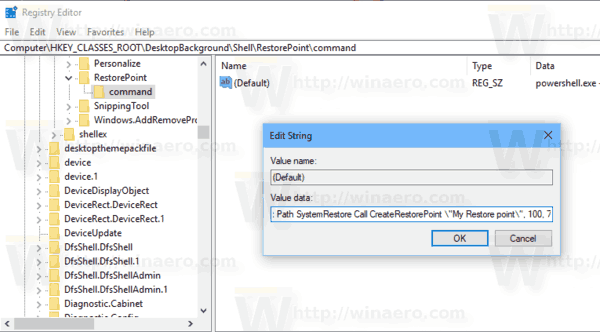
이제 바탕 화면의 빈 공간을 마우스 오른쪽 버튼으로 클릭합니다. 새 명령을 사용할 수 있습니다.
시간을 절약하기 위해 바로 사용 가능한 다음 레지스트리 파일을 다운로드할 수 있습니다.
레지스트리 파일 다운로드
그게 다야